So entfernen Sie die Epsilon Diebstahlprogramm-artige Malware von Ihrem Betriebssystem
![]() Verfasst von Tomas Meskauskas am (aktualisiert)
Verfasst von Tomas Meskauskas am (aktualisiert)
Welche Art von Malware ist Epsilon?
Epsilon ist der Name einer Malware, die entwickelt wurde, um sensible Informationen zu stehlen. Dieser Stealer zielt auf Daten aus Browsern, spielbezogenen und verschiedenen anderen Anwendungen sowie auf Kryptowährungs-Wallets ab. Es wurde beobachtet, dass der Stealer Epsilon über Kampagnen verbreitet wird, die auf Videospieler abzielen.
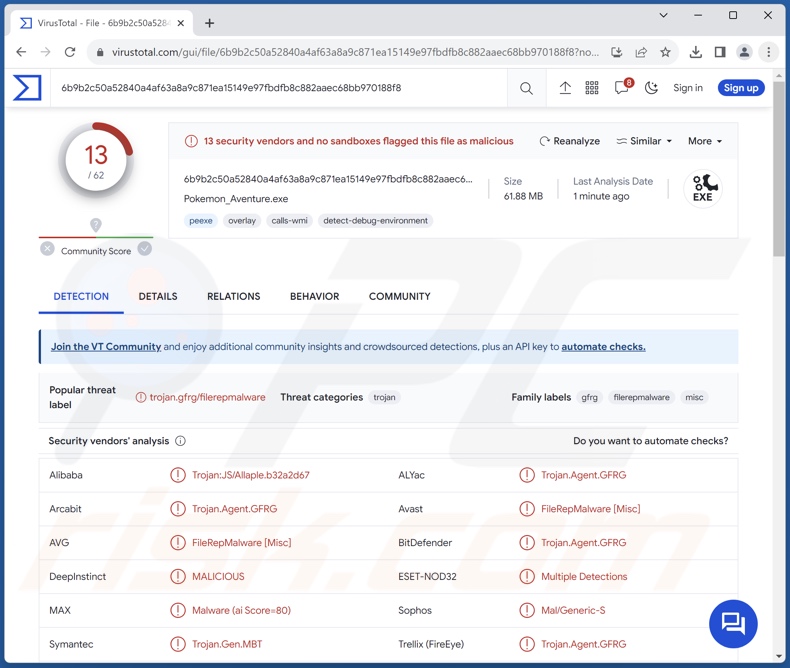
Überblick über die Malware Epsilon
Nachdem Epsilon ein System erfolgreich infiltriert hat, beginnt er damit, relevante Gerätedaten zu sammeln. Dieser Stealer kann Informationen aus Browsern extrahieren und herausschleusen. Zu Daten von Interesse gehören normalerweise: Browser- und Suchmaschinenverläufe, Internet-Cookies, gespeicherte Logindaten (Benutzernamen/Passwörter), gespeicherte Kreditkartennummern und so weiter.
Epsilon kann Informationen in Verbindung mit Messaging-Plattformen abrufen. Um dies näher auszuführen, kann sich dieses Programm von selbst in Discord injizieren und es sammelt außerdem Discord-Token. Zu den Arten von Software, die von Epsilon anvisiert wird, sind mit Videospielen verbundene Anwendungen. Beispielsweise strebt dieser Stealer danach, Minecraft-Sitzungen zu erlangen.
Zudem strebt der Stealer danach, Logindaten und andere Informationen von Kryptowährungswallets und mit ihnen verbundener Software (z.B. MetaMask, usw.) zu erlangen.
Es muss erwähnt werden, dass die Entwickler von Malware ihre Software häufig verbessern; daher könnten potenzielle künftige Versionen von Epsilon eine breitere Zielliste und zusätzliche/andere Fähigkeiten haben.
Zusammenfassend lässt sich sagen, dass die Präsenz von Malware wie Epsilon auf Geräten zu schweren Datenschutzproblemen, finanziellen Verlusten und Identitätsdiebstahl führen kann.
| Name | Epsilon Malware |
| Art der Bedrohung | Trojaner, Diebstahlprogramm, passwortstehlender Virus, Banking-Malware, Spyware. |
| Erkennungsnamen | Avast (FileRepMalware [Misc]), Combo Cleaner (Trojan.Agent.GFRG), ESET-NOD32 (mehrfache Erkennungen), Sophos (Mal/Generic-S), Symantec (Trojan.Gen.MBT), vollständige Liste von Erkennungen (VirusTotal) |
| Symptome | Trojaner werden entwickelt, um den Computuer des Opfers heimlich zu infiltrieren und ruhig zu bleiben und daher sind auf einer infizierten Maschine keine bestimmten Symptome klar erkennbar. |
| Verbreitungsmethoden | Infizierte E-Mail-Anhänge, bösartige Online-Anzeigen, Social Engineering, Software-“Cracks“. |
| Schaden | Gestohlene Passwörter und Bankinformationen, Identitätsdiebstahl, der Computer des Opfers wird einem Botnet hinzugefügt. |
| Malware-Entfernung (Windows) | Um mögliche Malware-Infektionen zu entfernen, scannen Sie Ihren Computer mit einer legitimen Antivirus-Software. Unsere Sicherheitsforscher empfehlen die Verwendung von Combo Cleaner. |
Beispiele für Stealer-artige Malware
Serpent, Laze, TrapStealer, Poverty und Lumar sind lediglich einige Beispiele für Stealer, die wir kürzlich untersucht haben. Informationsstehlende Malware ist unglaublich weit verbreitet. Sie kann nach bestimmten Details oder einer breiten Palette an Daten Ausschau halten. Diese bösartige Software ist nicht notwendigerweise begrezt auf ihre Klassifizierung, was bedeutet, dass sie auch andere, nicht mit Datendiebstahl in Verbindung stehende Funktionen haben kann.
Unabhängig davon, wie Malware agiert - muss betont werden, dass ihre Präsenz auf einem System eine Gefahr für die Integrität von Geräten und die Sicherheit von Benutzern darstellt. Daher müssen alle Bedrohungen sofort nach Erkennung entfernt werden.
Wie hat Epsilon meinen Computer infiltriert?
Epsilon wird auf Telegram und Discord von seinen Entwicklern zum Verkauf angeboten. Wie dieser Stealer verbreitet wird, hängt daher von den Cyberkriminellen ab, die ihn verwenden.
Mehrere, Epsilon-verbreitende Kampagnen wurden bemerkt; diese Operationen haben die Gaming-Community anvisiert. Die bösartigen Dateien, die diese Malware tragen, wurden von gefälschten Seiten bezogen, die Spiele-Downloads (z.B. Pokemon, Nobody's Left usw.) anbieten.
Diese Webseiten wurden durch Spam gefördert, öffentlich gepostet und privat über Discord verschickt. Die Konten, von denen diese Inhalte gepostet wurden, waren in der Regel kompromittiert, da die Werbung weitaus erfolgreicher ist, wenn sie aus seriösen Quellen zu stammen scheint.
Die ursprünglich heruntergeladenen Dateien wurden in den folgenden Formaten beobachtet - Ausführbare Dateien, passwortgeschützte RAR-Archive und ZIP-Archive. In einigen Fällen wurden den Opfern nach dem Start der infektiösen Datei Dialogfelder angezeigt, in denen sie aufgefordert wurden, Beta-Tester-Schlüssel anzugeben.
Es ist nicht unwahrscheinlich, dass bei der Verbreitung von Epsilon auch andere Formate, Seiten und Köder verwendet werden. Zu den spielbezogenen Ködern gehören kostenlose Downloads von Videospielen, "gecrackte" Versionen, "Hacks" und "Cheats", Mods, Spielwährungen und andere Vermögenswerte und so weiter.
Bösartige Dateien können in verschiedenen Formaten auftreten; neben ausführbaren Dateien und Archiven, beinhalten andere gängige Arten JavaScript und Dokumente (z.B. Microsoft Office, Microsoft OneNote, PDF usw.). Phishing und Social Engineering-Techniken werden häufig bei der Verbreitung von Malware verwendet.
Weit verbreitete Verbreitungsmethoden umfassen: Bösartige Anhänge oder Links in Spam-Mails (z.B. E-Mails, PMs/DMs, SMS usw.), Malvertising, Online-Betrug, Drive-by-Downloads (heimlich/irreführend), illegale Software-Aktivierungswerkzeuge ("Cracking"-Werkzeuge) und gefälschte Updates.
Einige bösartige Programme können sich über lokale Netzwerke und Wechseldatenträger (z.B. USB-Sticks, externe Festplatten usw.) sogar von selbst verbreiten.
Wie lässt sich die Installation von Malware vermeiden?
Wir empfehlen dringend, eingehende E-Mails und andere Nachrichten mit Vorsicht zu behandeln. In verdächtigen/irrelevanten Mails zu findende Anhänge oder Links dürfen nicht geöffnet werden, da sie virulent sein können. Vorsicht ist auch beim Surfen geboten, da gefälschte und bösartige Online-Inhalte meist seriös und harmlos erscheinen.
Außerdem müssen alle Downloads von offiziellen und verifizierten Kanälen aus durchgeführt werden. Eine weitere Empfehlung ist, Programme mithilfe von seriösen Funktionen/Werkzeugen zu aktivieren und zu aktualisieren, da jene, die von Dritten stammen, Malware enthalten können.
Wir müssen betonen, wie wichtig es ist, ein verlässliches Antivirusprogramm installiert zu haben und auf dem neuesten Stand zu halten. Diese Software muss verwendet werden, um das System regelmäßig zu scannen und Bedrohungen und Probleme zu entfernen. Falls Sie glauben, dass Ihr Computer bereits infiziert ist, empfehlen wir, einen Scan mit Combo Cleaner durchzuführen, um infiltrierte Malware automatisch zu beseitigen.
Screenshot des Stealers Epsilon, wie er auf Telegram gefördert wird:
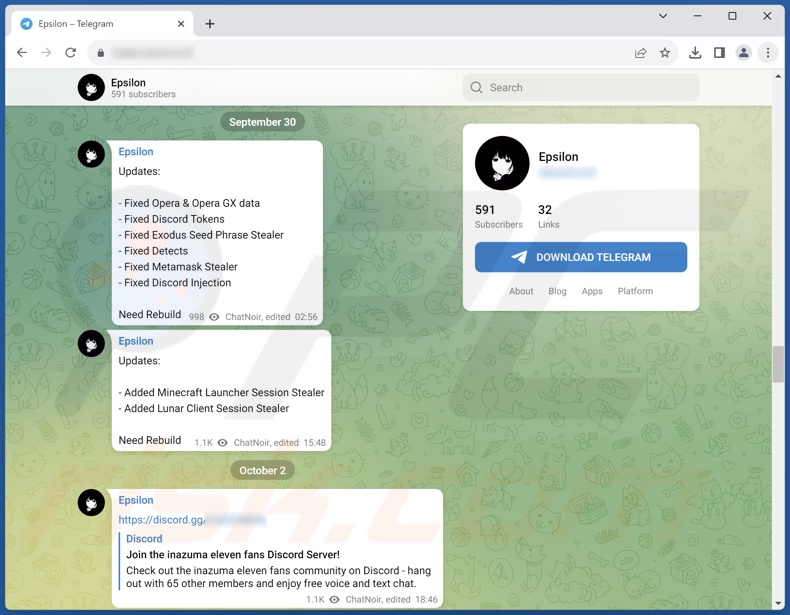
Screenshot einer gefälschten Pokemon-Spiel-Webseite, die zur Verbreitung des Stealers Epsilon verwendet wird:
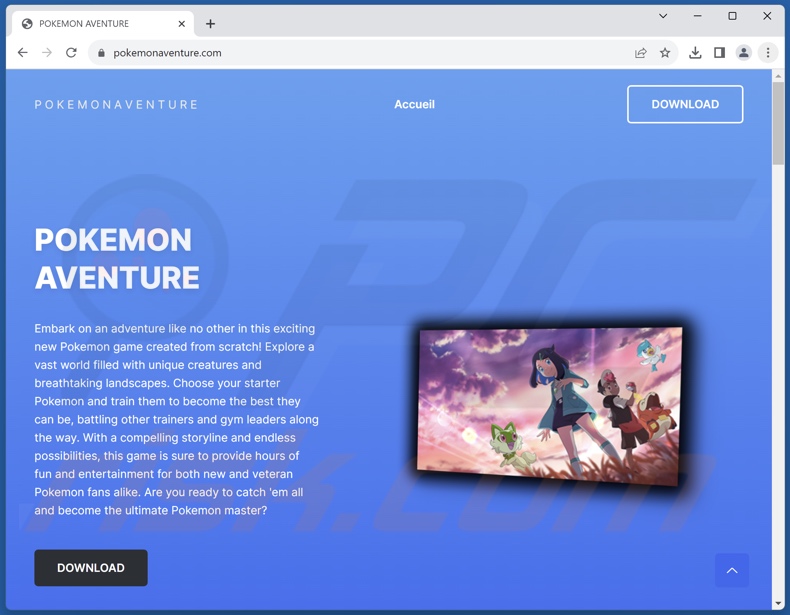
Screenshot einer gefälschten Webseite, die verwendet wird, um das Spiel Nobody's Left herunterzuladen und den Stealer Epsilon zu verbreiten:
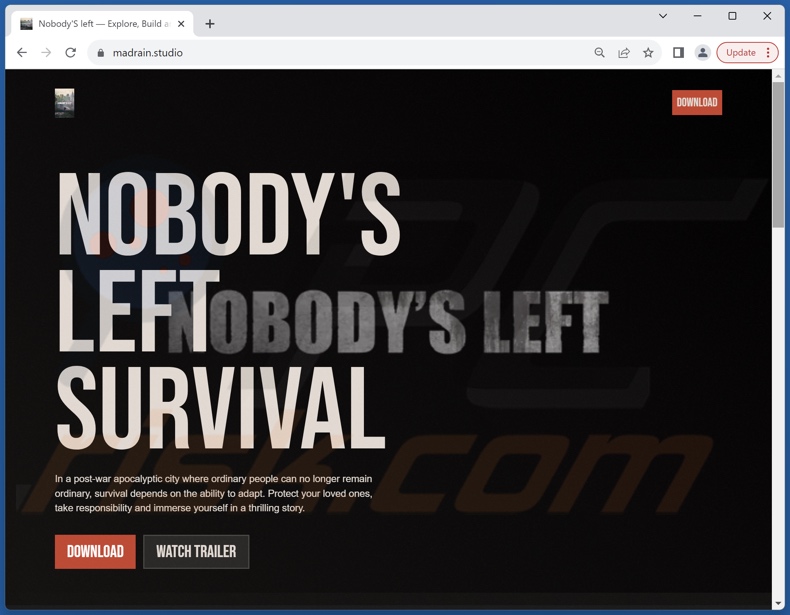
Umgehende automatische Entfernung von Malware:
Die manuelle Entfernung einer Bedrohung kann ein langer und komplizierter Prozess sein, der fortgeschrittene Computerkenntnisse voraussetzt. Combo Cleaner ist ein professionelles, automatisches Malware-Entfernungstool, das zur Entfernung von Malware empfohlen wird. Laden Sie es durch Anklicken der untenstehenden Schaltfläche herunter:
▼ LADEN Sie Combo Cleaner herunter
Der kostenlose Scanner prüft, ob Ihr Computer infiziert ist. Um das Produkt mit vollem Funktionsumfang nutzen zu können, müssen Sie eine Lizenz für Combo Cleaner erwerben. Auf 7 Tage beschränkte kostenlose Testversion verfügbar. Eigentümer und Betreiber von Combo Cleaner ist Rcs Lt, die Muttergesellschaft von PCRisk. Lesen Sie mehr. Indem Sie Software, die auf dieser Internetseite aufgeführt ist, herunterladen, stimmen Sie unseren Datenschutzbestimmungen und Nutzungsbedingungen zu.
Schnellmenü:
- Was ist Epsilon?
- SCHRITT 1. Manuelle Entfernung von Epsilon Malware.
- SCHRITT 2. Prüfen Sie, ob Ihr Computer sauber ist.
Wie entfernt man Malware manuell?
Das manuelle Entfernen von Malware ist eine komplizierte Aufgabe - normalerweise ist es das Beste, es Anti-Virus- oder Anti-Malware-Programmen zu erlauben, dies automatisch durchzuführen. Um diese Malware zu entfernen, empfehlen wir die Verwendung von Combo Cleaner.
Falls Sie Malware manuell entfernen möchten, besteht der erste Schritt darin, den Namen der Malware zu identifizieren, die sie versuchen zu entfernen. Hier ist ein Beispiel für ein verdächtiges Programm, das auf dem Computer eines Benutzers ausgeführt wird:

Falls Sie die Liste der Programme überprüft haben, die auf Ihrem Computer laufen, wie beispielsweise mithilfe des Task-Managers und ein Programm identifiziert haben, das verdächtig aussieht, sollten Sie mit diesen Schritten fortfahren:
 Laden Sie ein Programm namens Autoruns herunter. Dieses Programm zeigt Autostart-Anwendungen, Registrierungs- und Dateisystemspeicherorte an:
Laden Sie ein Programm namens Autoruns herunter. Dieses Programm zeigt Autostart-Anwendungen, Registrierungs- und Dateisystemspeicherorte an:

 Starten Sie Ihren Computer im abgesicherten Modus neu:
Starten Sie Ihren Computer im abgesicherten Modus neu:
Benutzer von Windows XP und Windows 7: Starten Sie Ihren Computer im abgesicherten Modus. Klicken Sie auf Start, klicken Sie auf Herunterfahren, klicken Sie auf Neu starten, klicken Sie auf OK. Drücken Sie während des Startvorgangs Ihres Computers mehrmals die Taste F8 auf Ihrer Tastatur, bis das Menü Erweitere Windows-Optionen angezeigt wird und wählen Sie dann Den abgesicherten Modus mit Netzwerktreibern verwenden aus der Liste aus.

Ein Video, das zeigt, wie Windows 7 in "Abgesicherter Modus mit Netzwerktreibern" gestartet werden kann:
Windows 8 Benutzer: Starten Sie Windows 8 im Abgesicherten Modus mit Vernetzung - Gehen Sie zum Startbildschirm von Windows 8, geben Sie "Erweitert" ein und wählen Sie in den Suchergebnissen "Einstellungen". Klicken Sie auf "Erweiterte Startoptionen", im geöffneten Fenster "Allgemeine PC-Einstellungen" wählen Sie "Erweiterter Start".
Klicken Sie auf die Schaltfläche "Jetzt neu starten". Ihr Computer startet nun neu und zeigt das Menü "Erweiterte Startoptionen" an. Klicken Sie auf die Schaltfläche "Problembehandlung" und dann auf die Schaltfläche "Erweiterte Optionen". Klicken Sie im Bildschirm mit den erweiterten Optionen auf "Starteinstellungen". Klicken Sie auf die Schaltfläche "Neu starten". Ihr PC wird neu gestartet und zeigt den Bildschirm "Starteinstellungen" an. Drücken Sie F5, um im Abgesicherten Modus mit Netzwerktreibern zu starten.

Ein Video, das zeigt, wie Windows 8 in "Abgesicherter Modus mit Netzwerktreibern" gestartet werden kann:
Windows 10 Benutzer: Klicken Sie auf das Windows-Logo und wählen Sie das Power-Symbol. Klicken Sie im geöffneten Menü auf "Neu starten", während Sie die Umschalttaste auf Ihrer Tastatur gedrückt halten. Klicken Sie im Fenster "Option auswählen" auf "Fehlerbehebung" und anschließend auf "Erweiterte Optionen".
Wählen Sie im erweiterten Optionsmenü "Starteinstellungen" aus und klicken Sie auf die Schaltfläche "Neu starten". Im folgenden Fenster sollten Sie auf Ihrer Tastatur auf die Taste "F5" klicken. Dadurch wird Ihr Betriebssystem im abgesicherten Modus mit Netzwerktreibern neu gestartet.

Ein Video, das zeigt, wie Windows 10 in "Abgesicherter Modus mit Netzwerktreibern" gestartet werden kann:
 Extrahieren Sie das heruntergeladene Archiv und führen Sie die Datei Autoruns.exe aus.
Extrahieren Sie das heruntergeladene Archiv und führen Sie die Datei Autoruns.exe aus.

 Klicken Sie in der Anwendung Autoruns oben auf "Optionen" und deaktivieren Sie die Optionen "Leere Speicherorte ausblenden" und "Windows-Einträge ausblenden". Klicken Sie nach diesem Vorgang auf das Symbol "Aktualisieren".
Klicken Sie in der Anwendung Autoruns oben auf "Optionen" und deaktivieren Sie die Optionen "Leere Speicherorte ausblenden" und "Windows-Einträge ausblenden". Klicken Sie nach diesem Vorgang auf das Symbol "Aktualisieren".

 Überprüfen Sie die von der Autoruns-Anwendung bereitgestellte Liste und suchen Sie die Malware-Datei, die Sie entfernen möchten.
Überprüfen Sie die von der Autoruns-Anwendung bereitgestellte Liste und suchen Sie die Malware-Datei, die Sie entfernen möchten.
Sie sollten ihren vollständigen Pfad und Namen aufschreiben. Beachten Sie, dass manche Malware Prozessnamen unter seriösen Windows-Prozessnamen versteckt. In diesem Stadium ist es sehr wichtig, das Entfernen von Systemdateien zu vermeiden. Nachdem Sie das verdächtige Programm gefunden haben, das Sie entfernen möchten, klicken Sie mit der rechten Maustaste auf den Namen und wählen Sie "Löschen".

Nachdem Sie die Malware über die Anwendung Autoruns entfernt haben (dies stellt sicher, dass die Malware beim nächsten Systemstart nicht automatisch ausgeführt wird), sollten Sie auf Ihrem Computer nach dem Malware-Namen suchen. Stellen Sie sicher, dass Sie verstecke Dateien und Ordner aktivieren, bevor Sie fortfahren. Falls Sie den Dateinamen der Malware finden, dann stellen Sie sicher, ihn zu entfernen.

Starten Sie Ihren Computer im normalen Modus neu. Das Befolgen dieser Schritte sollte alle Malware von Ihrem Computer entfernen. Beachten Sie, dass die manuelle Entfernung erweiterte Computerkenntnisse voraussetzt. Wenn Sie diese Fähigkeiten nicht haben, überlassen Sie die Entfernung den Antivirus- und Anti-Malware-Programmen.
Diese Schritte funktionieren bei erweiterten Malware-Infektionen womöglich nicht. Wie immer ist es am Besten, Infektionen zu vermeiden, anstatt Malware später zu entfernen. Um Ihren Computer sicher zu halten, installieren Sie die neuesten Betriebssystem-Updates und benutzen Sie Antivirus-Software. Um sicherzugehen, dass Ihr Computer keine Malware-Infektionen aufweist, empfehlen wir einen Scan mit Combo Cleaner.
Häufig gestellte Fragen (FAQ)
Mein Computer ist mit der Malware Epsilon infiziert, soll ich mein Speichermedium formatieren, um die Malware loszuwerden?
Die Entfernung von Malware erfordert selten eine Formatierung.
Was sind die größten Probleme, die Epsilon-Malware verursachen kann?
Die mit einer Infektion verbundenen Bedrohungen hängen von den Fähigkeiten des Schadprogramms und den Zielen der Cyberkriminellen ab. Epsilon wurde entwickelt, um eine Vielzahl von sensiblen Informationen zu stehlen. Allgemein können Infektionen dieser Art zu ernsthaften Datenschutzproblemen, finanziellen Verlusten und Identitätsdiebstahl führen.
Worin besteht der Zweck der Malware Epsilon?
Die meisten bösartigen Programme werden verwendet, um Einnahmen zu generieren. Cyberkriminelle können Malware jedoch auch einsetzen, um sich zu belustigen, persönlichen Groll auszutragen, Prozesse zu stören (z.B. Seiten, Dienste, Unternehmen usw.) und sogar politisch/geopolitisch motivierte Angriffe zu starten.
Wie hat die Malware Epsilon meinen Computer infiltriert?
Es wurde festgestellt, dass Epsilon über gefälschte Videospiel-Downloadwebseiten verbreitet wurde, die über Discord gefördert wurden. Andere Tarnungen und Verbreitungstechniken sind jedoch nicht unwahrscheinlich.
Zu den am häufigsten verwendeten Methoden gehören: Drive-by-Downloads, Online-Betrug, Spam-E-Mails/-Nachrichten, Malvertising, zweifelhafte Download-Kanäle (z.B. Freeware- und kostenlose File-Hosting-Seiten, P2P-Sharing-Netzwerke usw.), illegale Software-Aktivierungswerkzeuge ("Cracks") und gefälschte Updates. Außerdem können sich einige bösartige Programme über lokale Netzwerke und Wechseldatenträger von selbst verbreiten.
Wird Combo Cleaner mich vor Malware schützen?
Ja, Combo Cleaner wurde entwickelt, um alle Arten von Bedrohungen zu erkennen und zu entfernen. Er ist in der Lage, fast alle bekannten Malware-Infektionen zu beseitigen. Da sich hochentwickelte bösartige Programme normalerweise tief innerhalb des Systems verstecken - ist es wichtig zu beachten, dass die Durchführung eines vollständigen Systemscans unerlässlich ist.
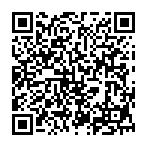
▼ Diskussion einblenden